怎么在线重装系统win7系统?win7系统重装方法非常多,常见有是U盘重装、光盘重装,不过这些方法难度比较大,还需要借助工具,其实可借助一款在线重装软件,通过在线下载并自动的方式帮助用户完成系统重装,下面小编给大家详细介绍怎么在线重装系统win7系统。
1、下载“好装机一键重装系统工具”到本地磁盘,比如小编下载到E盘;

2、双击hzj.exe打开,点击“备份还原”中可以备份当前电脑的系统和资料;
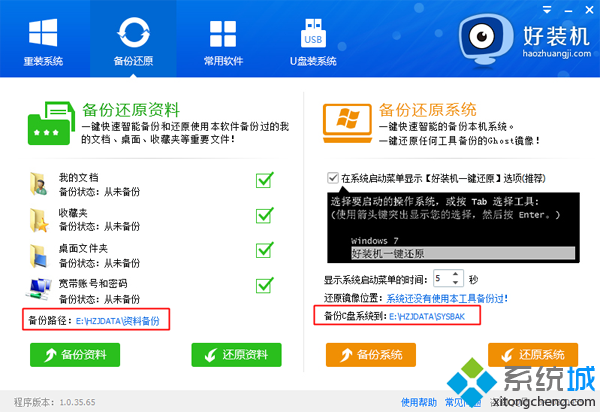
3、在“重装系统”页面,选择【Ghost系统】,点击【立即重装系统】,如果本地有win7系统iso镜像,选择【本地系统】;#f#
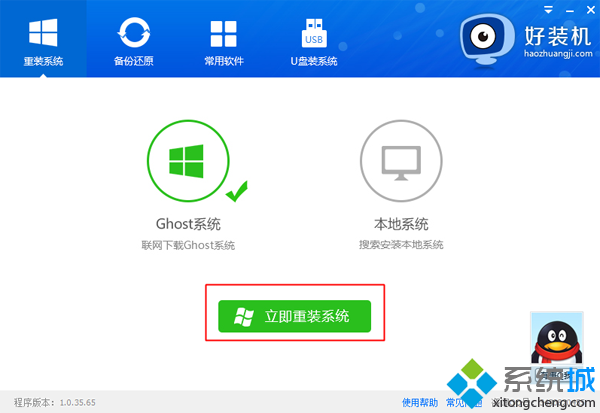
4、首先进行重装环境检测,如果检测不通过,就不能用此方法重装,检测完成后,点击下一步;

5、勾选需要备份的项目,点击【备份资料进行下一步】;
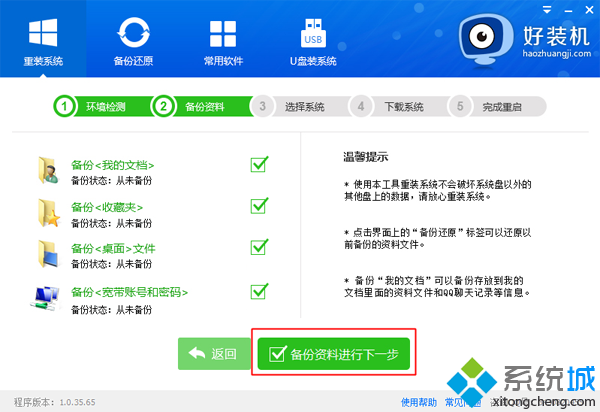
6、接着选择要重装的操作系统,一般情况下单核处理器选择XP,小于1G内存选择xp,4G内存以下建议选择win7 32位,4G内存以上建议选择win7 64位;
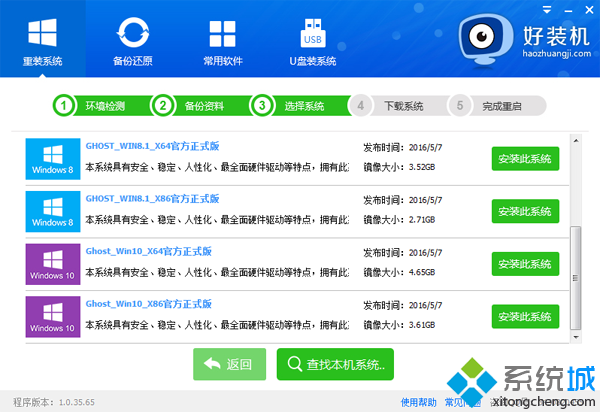
7、这边选择在线重装win7 x64旗舰版也就是win7 64位系统,点击【安装此系统】;
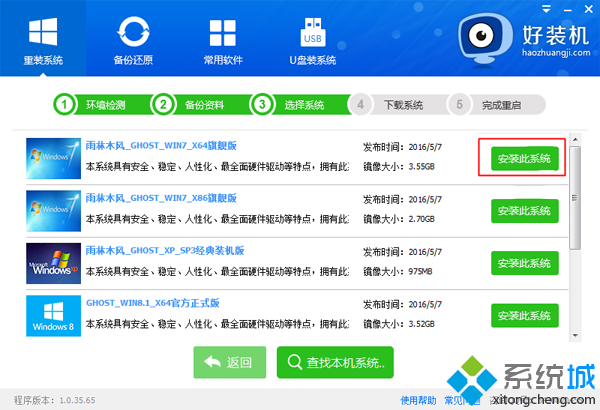
8、在这个界面中执行在线下载win7系统镜像的过程,下载时间取决于你的网络环境;
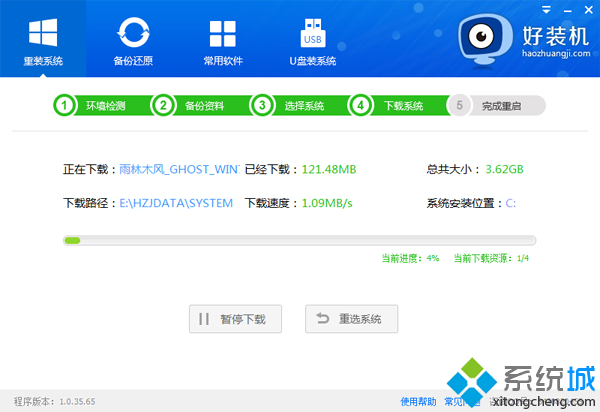
9、win7系统镜像下载完成后,重装工具会自动给电脑安装引导项;
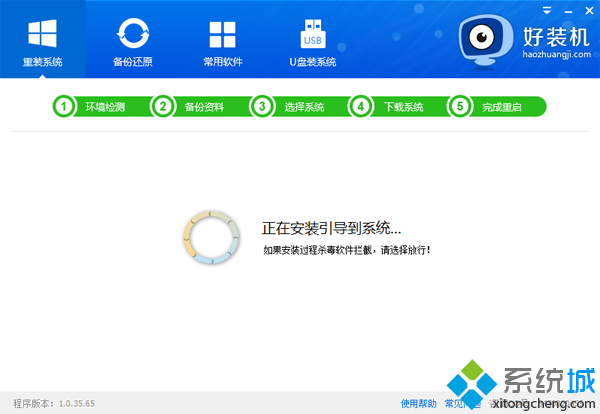
10、引导文件安装完成后,提示系统准备就绪,10秒后就会自动重启;
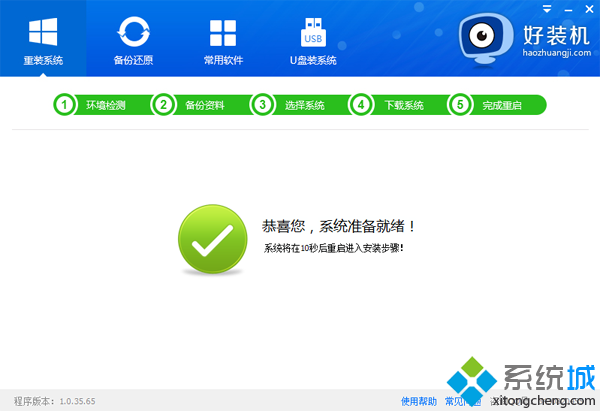
11、电脑重启后,启动界面出现【好装机重装系统】引导项,默认自动选择这个进入;

12、启动进入好装机在线重装界面,开始在线重装win7系统,这个阶段等待5分钟左右;
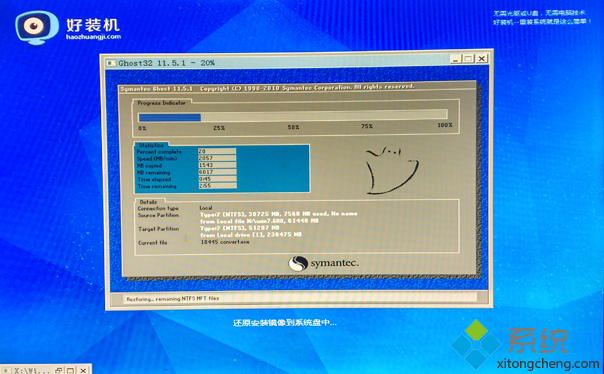
13、上一步执行完成后电脑会重启进入到这个界面,执行win7系统组件安装和配置过程;
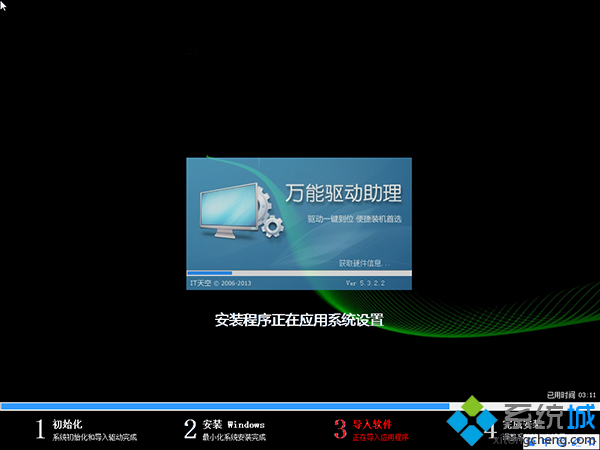
14、差不多5分钟后重启进入全新win7系统桌面,在线一键重装win7过程结束。
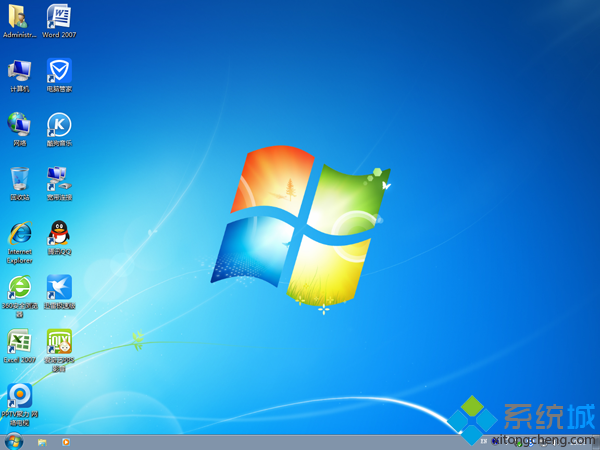
以上就是怎么在线重装系统win7系统介绍了,如果当前系统可以正常运行,且有网络连接,那么就可以通过上面的方法一键重装win7。